Как да инсталирате Windows XP от диск на вашия компютър
Какво ви трябва, за да инсталирате Windows XP на компютър
На първо място, за да инсталирате Windows XP на компютър или лаптоп. Вие ще трябва диск инсталация на Windows. Ако не го направите, това няма значение. По-долу е поглед към това как да се напише инсталационния диск и да го инсталирате с Windows XP. Ако Уинду ще постави на нетбук или компютър не разполага с устройството, можете да направите на Windows XP USB флаш памет. Прочетете повече в статията Как да инсталирате Windows XP от USB флаш устройство.
Напиши инсталационния диск на Windows XP
За записване на инсталационния диск на Windows, ние се нуждаем един образ, CD софтуер за запис от картинката, CD горелка, а в действителност тя множествено CD.
Изображение на Windows XP SP3 Professional Disc залюлее тук
Поставете всяка програма за изгаряне, която поддържа запис на ISO-образ, например, на Nero или DeepBurner, който може да бъде изтеглен безплатно от тук.
По този начин, изтегления имидж на диска, за да инсталирате софтуера DeepBurner. А сега да разгледаме процеса на запис на дискове.
Поставете празен CD-R диск в устройството и стартирайте DeepBurner. След като се започне DeepBurner ви позволява да изберете вида на проекта да се създаде.
Изберете Burn ISO-образ и кликнете Next.
Не знам за вас, но аз имам прозорец проект отваря в компресиран формат. Ето защо е необходимо да се протегне ръка хванете долния десен ъгъл или разшири, за да запълни екрана, така че тя да е под формата, както е показано по-долу.
В прозореца на проекта, щракнете върху бутона с три точки (Преглед) и изберете файла изтеглен ISO-образ диск инсталация на Windows XP. В нашия случай това ZverCDlego_9.2.3.iso файл.
Сега трябва да изберете скорост на запис и щракнете върху бутона Burn ISO. Да управлява по-добре да пиша, скоростта трябва да бъде избрана да бъде малко по-малко от максимума. Сега остава да чака за диска е писано. След заснемане на твърдия диск, тавата за Windows XP SP3 се изхвърли. Дискът е готов!
Как да инсталирате Windows XP от диска чрез BIOS
Сега е време да се процеса на инсталиране на Windows XP на компютър диск разгледа.
На първо място, трябва да конфигурирате багажника от устройството в BIOS. За да направите това, отидете в менюто на BIOS. Как да направите това ще варира в зависимост от модела на дънната платка. В повечето случаи, това меню могат да бъдат достъпни чрез натискане на клавиша Del (на някои модели на дънната платка, което трябва да натиснете бутона F2), след включване на компютъра (в момента на стартиране на изображението на екрана). По-добре е да натиснете този бутон няколко пъти, само за да бъде сигурен.
меню BIOS различно в зависимост от производителя и версия. Има два основни вида BIOS: AMI и AWARD.
По-долу са AWARD BIOS снимки на екрани. Вие трябва да отидете на Advanced BIOS функции на менюто.
Тук, в менюто първо устройство на, натиснете клавиша и изберете CD-ROM
След това натиснете клавиша Esc, за да се върнете към предишното меню, където можете да изберете Save и Exit Setup. Всички вече са първото устройство за зареждане на компютъра ще бъде DVD-ROM диск. Можете да се придвижвате към процеса на инсталиране на Windows XP от диска.
Сега нека видим как да инсталирате багажника от диска за AMI BIOS
Изберете раздела Boot. и в него се в Boot Device Priority менюто
Поставете първото устройство за зареждане (първо Boot Device) CD-ROM или DVD-ROM (по модела на вашето устройство)
В някои версии, първото устройство е избран BIOS след като кликнете върху желаната точка Въведете ключове и избора на устройство, други устройства се преместват нагоре и надолу от F5 и F6 ключове или + и -
Тогава ще трябва да отидете в главното меню, като натиснете Esc, за да излезете и да се раздели. Изберете Изход и Запазване на промените, за да запазите промените и да излезете.
Сега се смятам инсталационния процес на Windows XP от диска на компютъра.
Поставете инсталационния компактдиск в устройството и рестартирайте компютъра. Ще бъде дадена възможност за избор на диск по-долу.
Изберете елемента Инсталирайте Microsoft Windows XP SP3 в ръчен режим и натиснете Enter.
Трябва да бъдат предупредени, че инсталирането на Windows XP SP3 на компютър отнема около 40 минути. Така че, моля, бъдете търпеливи.
На първия екран, натиснете клавиша за да продължите инсталацията.
В следващата стъпка, прочетете лицензионното споразумение и натиснете F8
Сега изберете дяла, на който да инсталирате Windows XP. Ако на твърдия диск е нов и все още не е форматиран, ще трябва да създадете дял, като натиснете C.
Изберете дяла и натиснете Enter. Ако дялът вече съществува, то е необходимо да се потвърди инсталацията в този раздел, като натиснете клавиша С.
В следващия етап на програмата за инсталиране предлага да форматирате диск. Изберете елемент формат на дяла в NTFS файловата система (Бързо) и натиснете Enter.
За да потвърдите, форматиране натиснете F
След процеса на форматиране ще започне копирането на необходимите файлове на твърдия диск.
След като копирате файловете на вашия компютър ще се рестартира.
Както ботуши компютърни, той започва отново от стартиращия компактдиск. В менюто на диска, изберете източник за зареждане от диск C:
Отвори прозореца на водача на пакети за разопаковане и монтаж. Това вградени драйвери за много устройства, включени в този комплект. Ако инсталирате Windows XP от разпространение от Microsoft, този прозорец няма да се появи.

След натискане на бутона ОК ще разопакова пакетите шофьор, и когато тя свърши, продължи настройка на Windows.
Следващото ще бъде прозореца на език подбор, и регионалните стандарти. Ако разпределението на руската версия на Windows XP, там не е нужно да промени нищо.
След това трябва да въведете име и организация. Име, въведете задължително. Можете да използвате всеки име. поле организация може да бъде оставено празно.
В следващия прозорец, трябва да въведете продуктовия ключ и натиснете Next.
Се прозорец, в който трябва да въведете името на компютъра и администраторска парола. В този прозорец, не може да промени нищо. Тогава администраторската парола не е зададен.
Прозорецът за час и дата на настройките задайте правилните дата и час и часовата зона.
В мрежовите настройки на операционната система, изберете Типични настройки и кликнете Next.
Кутията за работна група, напишете името на работната група или домейна, в който компютърът ви участва. Ако не разполагате с домашна или офисна мрежа, можете да го оставите без промяна и кликнете Next.
След това продължи Инсталиране на Windows и компютърът автоматично ще се рестартира.
Влизаме в BIOS и задайте първия багажника от твърдия диск, както е описано по-рано в тази статия. Излез от BIOS и да запазите промените.
Сега, преди да инсталирате Windows XP напълно на компютър са в последната минута.
При зареждане на системата ще предложи за автоматично коригиране на резолюцията на екрана. Щракнете върху OK.
В Windows XP приветстваме кликнете Next.
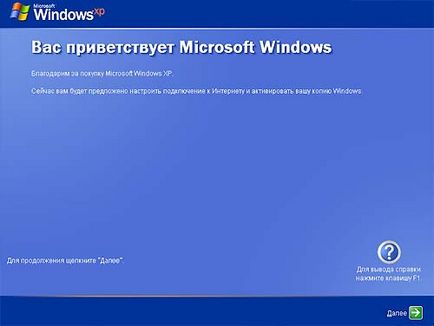
Ще се появи прозорец ви накара да изберете режим на Windows Update.

Изберете отложи това действие, за да деактивирате системата за автоматично обновяване и щракнете върху бутона Напред.
В следващия прозорец ще бъдете подканени да настроите връзка с интернет. Кликнете Skip.
Предложението да се регистрирате откаже, избирането Не, някой друг път, и кликнете Next.

В последната прозореца, натиснете Finish.
Това е! Сега вече знаете как да инсталирате Windows XP от инсталационния диск на вашия компютър на.

Остава да инсталирате драйверите и софтуера, но това е извън обхвата на тази статия.